Se você usar o Apple Mail no Mac, os e-mails e anexos recebidos podem se acumular em seu Mac com o tempo. Você pode notar que o armazenamento do Mail ficar grande no espaço de armazenamento. Então, como excluir e-mails, anexos e até mesmo o próprio aplicativo Mail para liberar o armazenamento do Mac? Este artigo apresenta como excluir e-mails no Mac, incluindo a exclusão de vários e até mesmo todos os e-mails no aplicativo Mail, bem como limpar o armazenamento de e-mails e desinstalar o aplicativo Mail no mac. Espero que possa ser útil para você.
Conteúdo
Como apagar e-mail no Mail do Mac
É fácil apagar um e-mail no Mac, no entanto, parece não haver maneira de excluir vários e-mails de uma vez. E ao clicar no botão Excluir, os e-mails excluídos ainda permanecem no armazenamento do Mac. Você deve remover os e-mails excluídos permanentemente do seu Mac para recuperar o espaço de armazenamento.
Como apagar vários e-mails no Mail de uma vez
Abra o aplicativo Mail em seu iMac / MacBook, mantenha a tecla Shift pressionada e selecione os e-mails que deseja excluir. Após selecionar todos os e-mails que deseja excluir, clique no botão Excluir e, em seguida, todas as mensagens selecionadas serão excluídas.
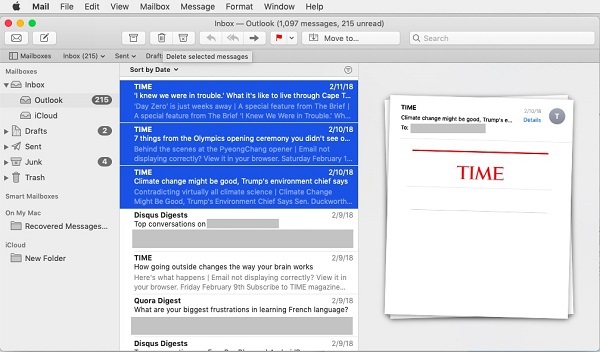
Se você desejar excluir vários e-mails enviada pela mesma pessoa, digite o nome do remetente na barra de pesquisa para localizar todos os e-mails desse remetente. Se quiser excluir vários e-mails recebidos ou enviados em uma data específica, insira a data, por exemplo, insira "Data: 13/11/18-11/14/18" na barra de pesquisa.
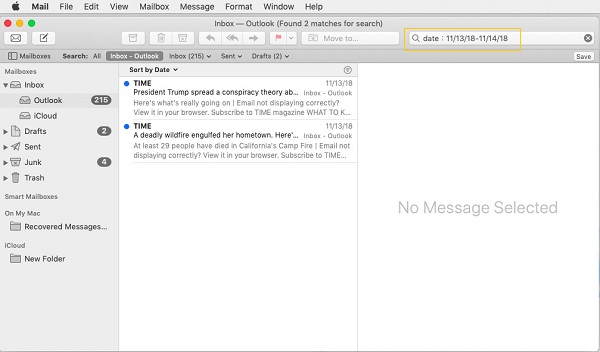
Como apagar todos os e-mails no Mail
Se você quiser deletar todos os e-mails de uma caixa de correio no Mail, aqui estão dois métodos de fazer isso.
Método 1.
A primeira maneira comum e fácil de usar de esvaziar uma caixa de correio é abri-la, selecionar todos os e-mails e, em seguida, optar por excluí-los. As pessoas que usam este método devem prestar atenção a que, antes de excluir todos os e-mails, certifique-se de que não há e-mails muito importantes e não elimináveis na caixa de correio, especialmente para verificar sua Caixa de Entrada.
Método 2.
O segundo método é excluir a caixa de correio inteira diretamente. Cada conta que você usa no Mail possui um conjunto de caixas de correio padrão: Caixa de Entrada, Enviadas, Rascunhos e Lixo. Para facilitar o seu trabalho e a sua vida, pode criar novas caixas de correio para armazenar os seus e-mails. Se achar que o primeiro método não é muito simplese, você pode excluir esta caixa de correio diretamente.
Etapa 1. Abra Mail no Mac, selecione uma caixa de correio na barra lateral do Mail.
Etapa 2. Escolha Caixa de Correio > Apagar Caixa de Correio.
Atenção:
1. Caixa de Entrada não pode ser apagada.
2. Quando você apaga uma Caixa de Correio Inteligente, as mensagens exibidas nela permanecem em suas localizações originais.
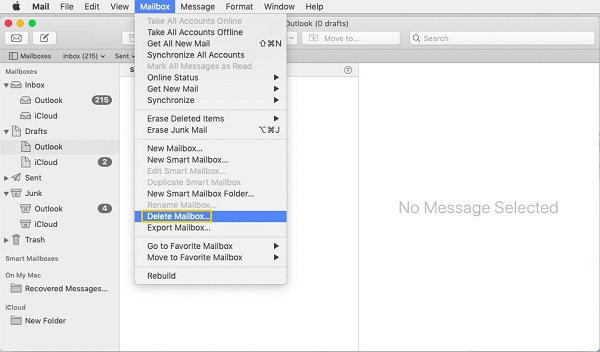
Como apagar permanentemente e-mail no Mail do Mac
Para liberar o armazenamento do Mail, você deve excluir permanentemente os e-mails do armazenamento do Mac.
Etapa 1. No aplicativo Mail em seu Mac, selecione uma caixa de correio, por exemplo, Caixa de Entrada.
Etapa 2. Clique em Caixa de Correio > Remover Itens Apagados. Todos os e-mails excluídos na caixa de entrada serão removidos permanentemente. Você também pode clicar numa caixa de correio com o botão direito do mouse e selecionar Remover Itens Apagados. Além disso, Remover Spam também permite limpar parte do armazenamento do Mail.
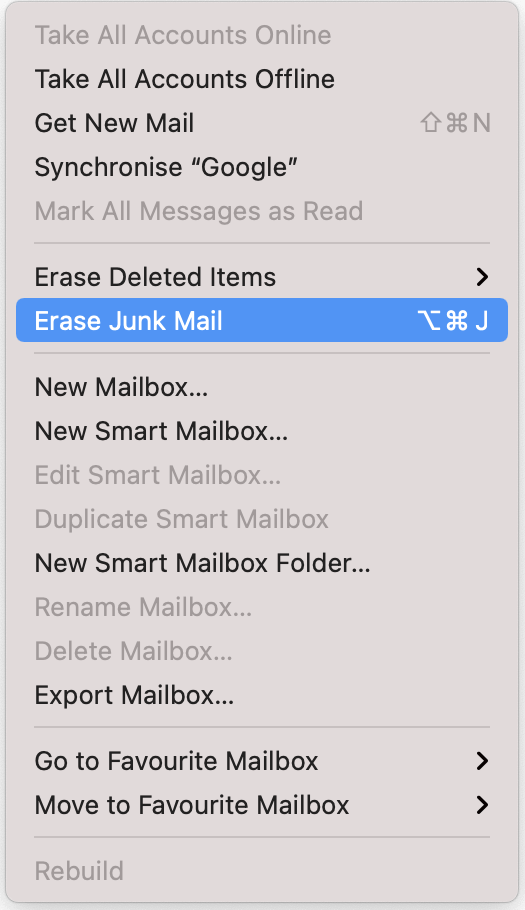
Como limpar espaço de armazenamento do Mail
Alguns usuários acham que a memória ocupada pelo Mail é particularmente grande em Sobre este Mac > Armazenamento.
O armazenamento do Mail é composto principalmente de caches e anexos dos e-mails. Você pode excluir os anexos de e-mail um por um. Se você achar que é muito inconveniente fazer isso, existe uma solução mais fácil.
Recomenda-se usar o Macube Cleaner (opens new window) para limpar o armazenamento do Mail. É um limpador de Mac ideal que permite limpar o cache de e-mail gerado quando você abre os anexos de e-mail, bem como anexos de e-mail baixados indesejados com um clique. É importante notar que, a exclusão de anexos baixados com o Macube Cleaner não remove os arquivos do servidor de e-mail, o que significa que você pode baixar novamente os arquivos sempre que quiser.
Mais informações sobre como excluir anexos de e-mail no Mail do Mac (opens new window) no guia escrito anteriormente.
Aqui estão as etapas para usar o Macube Cleaner.
Etapa 1. Baixe o limpador no seu Mac.
Etapa 2. Clique em Smart Scan > Scan.
Etapa 3. Quando a digitalização for concluída, selecione Anexo de email, marque lixos de anexos de e-mail e clique em Limpar.
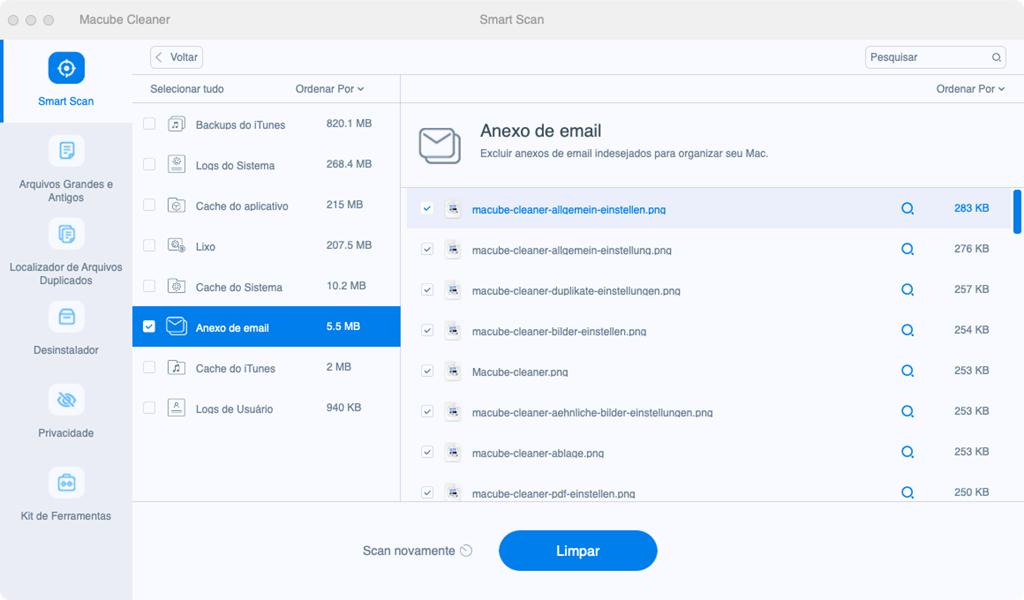
Despois de concluir essas etapas, você descobrirá que o armazenamento do Mail será significativamente reduzido com a limpeza com o Macube Cleaner. Você também pode usar o programa para limpar mais, como caches do sistema, cache do aplicativo, arquivos antigos grandes, arquivos duplicados, etc..
Como desinstalar o aplicativo Mail do Mac
Alguns usuários não usam o próprio aplicativo Mail da Apple e não querem que ocupe espaço no disco rígido do Mac, então eles querem excluir o aplicativo. No entanto, o aplicativo Mail é um aplicativo padrão no sistema Mac, que a Apple não permite que você remova. Ao tentar mover o aplicativo Mail para o Lixo, você receberá a mensagem informando que o aplicativo Mail não pode ser excluído.
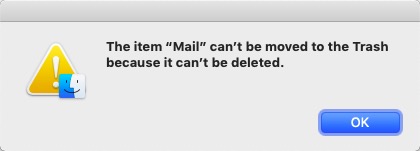
Se você não precisar realmente do aplicativo Mail, siga as etapas abaixo para removê-lo do Mac.
# Etapa 1. Desativar a proteção de integridade do sistema
Se o seu Mac estiver executando no macOS 10.12 e superior, você precisará desabilitar a Proteção de integridade do sistema antes de remover um aplicativo do sistema, como o aplicativo Mail.
1. Entre no modo de recuperação. Clique em Utilitários > Terminal.
2. Insira: csrutil disable e clique em Enter.
3. A proteção da integridade do seu sistema está desativada. Reinicie o seu Mac.
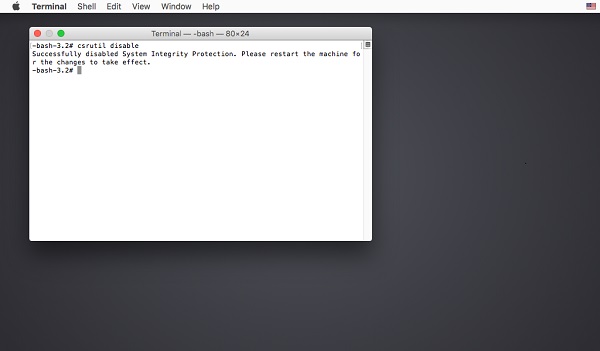
# Etapa 2. Excluir aplicativo Mail com comando de Terminal
Faça login em seu Mac com sua conta de administrador. Em seguida, inicie o Terminal. Digite: cd /Applications/ e pressione Enter, que mostrará o diretório de aplicativoa. Digite: sudo rm -rf Mail.app/ e pressione Enter, o que excluirá o aplicativo Mail.
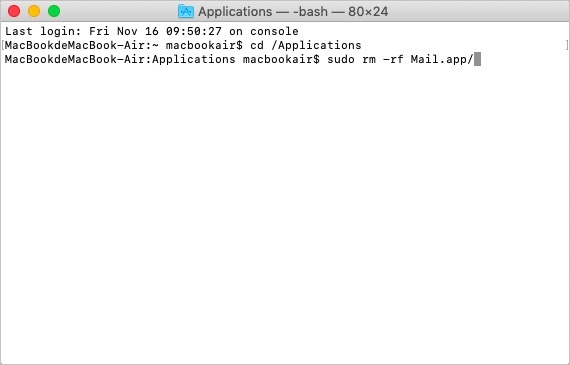
Você também pode usar o comando sudo rm -rf para excluir outros aplicativos padrão no Mac, como Safari e FaceTime.
Depois de desinstalar o aplicativo Mail do Mac, você deve entrar no Modo de Recuperação novamente para habilitar a Proteção de Integridade do Sistema.

